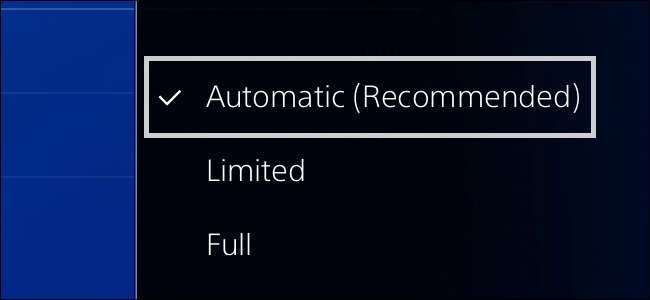
Якщо ви ознайомилися з налаштуваннями вашої ігрової консолі, ви, мабуть, бачили опцію для „Повного” або „Обмеженого” виводу RGB. Але що означають ці варіанти, і які слід використовувати?
ПОВ'ЯЗАНІ: Як уникнути вимивання кольорів при використанні HDMI на ПК
Ось коротка версія: Ви майже завжди повинні використовувати RGB Limited для ігрових консолей, підключених до телевізора для ідеальної якості зображення. Це протилежне нашій пораді щодо ПК, підключених до моніторів комп’ютерів, де ви хочете використовувати RGB Full .
RGB Full проти RGB Limited

Ігрові приставки, телевізори та інші пристрої передають кольори за допомогою діапазону цифр. “RGB Full” використовує значення від 0 до 255, де 0 - еталонний чорний, а 255 - еталонний білий. Це найчастіше використовується на ПК. “RGB Limited” представляє кольори, використовуючи значення від 16 до 235, де 16 - еталонний чорний, а 235 - еталонний білий. 0 у RGB - такий самий чорний, як 16 у Limited, а 255 - такий самий білий у RGB, як 235 у Limited. Це лише дві різні шкали для представлення кольору.
Однак є одна невелика різниця. У випадку з повною RGB, 255 є еталонно-білим, але це також найбіліший можливий колір на шкалі. Немає значень вище 255. У випадку з RGB Limited, 235 є тим самим еталонним білим, але ще є білі білі, які йдуть аж до 255 . Отож, коли ви калібруєте телевізор, використовуючи 235 як еталонний білий, у фільмах та телевізійних шоу - які освоєно за допомогою RGB Limited, а не RGB Full - можуть бути виділення аж до 255. Це зазвичай називають "білішим за білий" , А також врахування цих значень може допомогти запобігти дзвонить артефакти на якомусь відео.
RGB Full, навпаки, зазвичай використовується для моніторів комп’ютерів.
Для правильних кольорів ваші пристрої повинні “говорити однією мовою”
Ви завжди хочете, щоб телевізор мав той самий колірний простір, який використовує пристрій відтворення. Якщо у вас телевізор із RGB Limited, ви також хочете, щоб до нього було підключено все - ПК, ігрові приставки, DVD-програвачі тощо - на RGB Limited, тому вони використовують однакову шкалу. Якщо для вашого телевізора встановлено значення Обмежений, а для пристрою, підключеного до нього, встановлено значення Повний, значення кольорів не будуть збігатися належним чином - на консолі відображатиметься "чорний", а на телевізорі буде читатися "сірий" - так речі будуть виглядати помитими (як у GIF вище).
ПОВ'ЯЗАНІ: Як отримати найкращу якість зображення з вашого HDTV
Аналогічним чином, встановивши для консолі обмеження RGB, а телевізор - повний RGB, кольори будуть виглядати темнішими, але ви втратите деталі на цих темних ділянках. Ваш мозок може обдурити вас, думаючи, що він виглядає краще та «насиченішим», але ці кольори насправді неправильні. Ваші пристрої потрібно щоб усі мали однакові налаштування, якщо ви хочете отримати правильні кольори.
Звичайно, все це передбачає, що ваш телевізор був правильно відкалібровано при цьому встановлюється відповідний колірний простір.
Чому слід використовувати RGB Limited
Не кожен телевізор дозволить вам вибрати свій колірний простір. Насправді для багатьох телевізорів буде встановлено RGB Limited без опції RGB Full. Отже, щоб все відповідало належним чином, вам також знадобляться пристрої, встановлені на RGB Limited.
Але що, якщо ваш телевізор пропонує вибір між RGB Limited та RGB Full? RGB повний звуки краще, ніж RGB Limited, так? То чому б вам не просто постійно все налаштовувати?
Як ми вже згадували раніше, телевізійні шоу та фільми освоюються в обмеженому діапазоні RGB, тому ви насправді нічого не отримуєте, виводячи їх у форматі RGB Full. Насправді, якщо ви встановите для консолі та телевізора значення RGB Full, ви втратите ті біліші від білого значення, які містять фільми та шоу, і ви також отримаєте незначні кольорова смуга артефакти з перетворення з обмеженого на повний. Навіть Microsoft “ настійно рекомендує "Ви залишаєте для кольорового простору Xbox One значення RGB Limited.
Отже, майже у всіх випадках ви хочете, щоб ваш телевізор і все, що підключено до нього, було встановлено на RGB Limited, тож усі вони говорять однією мовою. Можливо, це звучить не краще, але насправді так.
Так у чому сенс RGB Full?
Є один головний виняток із цього правила: якщо ви підключаєте свою ігрову консоль до монітора ПК, вам потрібно буде встановити консоль на RGB Full, оскільки саме для цього монітори призначені (і рідко мають можливість перемикання до Обмеженого).
Це лише короткий підсумок цієї складної теми. Детальніше про різницю між RGB Full та RGB Limited читайте Ця стаття .
Як змінити кольоровий простір на телевізорі
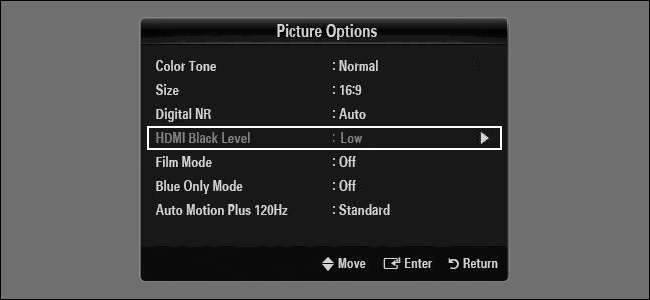
Ваш телевізор може мати або не мати налаштування для перемикання між RGB Limited та RGB Full. Старі телевізори підтримуватимуть лише RGB Limited, тоді як сучасні телевізори можуть дозволити вам вибрати RGB Full.
Це налаштування може називатися по-різному залежно від виробника телевізора.
Якщо на вашому телевізорі є ця опція, ви, швидше за все, з’явитесь у меню телевізора з назвою щось на зразок «Колірний простір». Різні виробники можуть називати це інакше (Samsung називає це “HDMI Black Level”, при цьому “Low” відповідає Limited, а “Normal” відповідає Full якщо це не сіре ). Зверніться до керівництва вашого телевізора, якщо ви не можете знайти налаштування на своєму телевізорі. Якщо на вашому телевізорі немає цієї опції, це означає, що для нього встановлено значення RGB Limited.
Як змінити колірний простір на PlayStation 4
Ви знайдете це налаштування на домашній сторінці> Налаштування> Звук та екран> Налаштування відеовиходу> Діапазон RGB на вашому PlayStation 4.
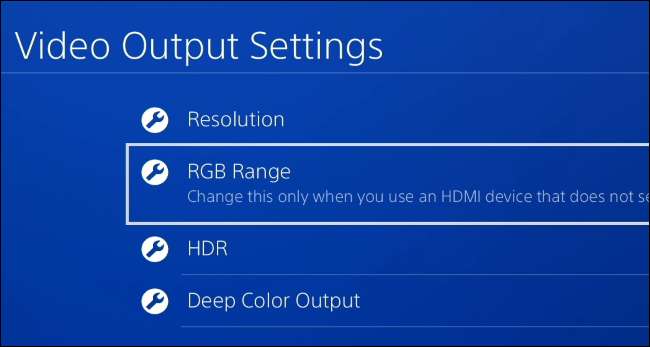
Виберіть «Автоматично (рекомендується)», щоб ваш PS4 автоматично вибирав те саме налаштування, що й телевізор або монітор, до якого він підключений. Щоб встановити його вручну, виберіть “Limited” для RGB Limited або “Full” для RGB Full.
Sony рекомендує використовувати налаштування “Автоматично”, якщо це можливо. Якщо ваш телевізор або дисплей неправильно повідомляє про свої можливості на PlayStation 4, можливо, вам доведеться встановити цю опцію вручну.
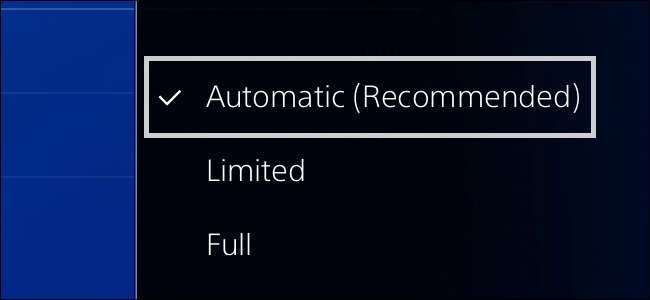
Ви також можете переконатися, що для HDR і Deep Color Output встановлено значення Автоматично, якщо у вас телевізор HDR.
Як змінити колірний простір на вашому Xbox One
Ви знайдете це налаштування на домашній сторінці> Налаштування> Усі налаштування> Дисплей і звук> Вихід відео> Колірний простір на своєму Xbox One.
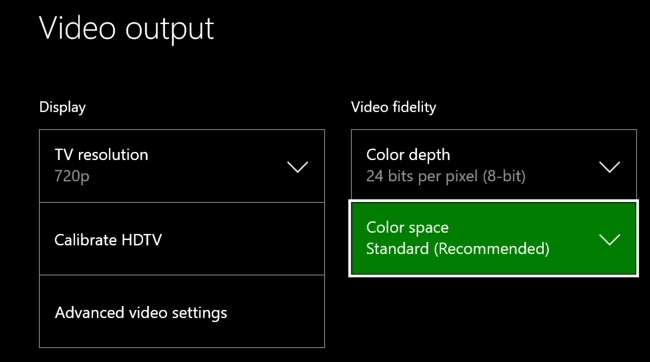
Виберіть “Стандартний (рекомендований)” для RGB Limited або “PC RGB” для RGB Full. Корпорація Майкрософт рекомендує використовувати RGB Limited, що є стандартним налаштуванням.
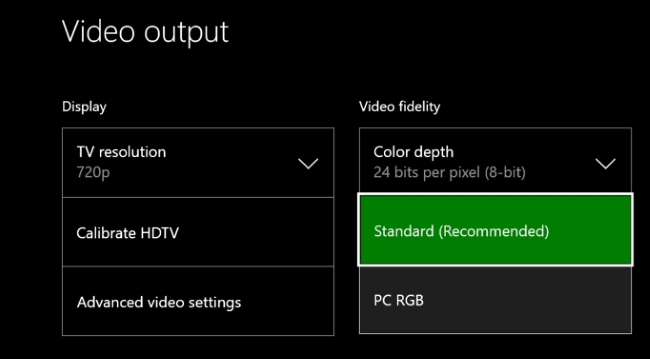
Переконайтеся, що ви також правильно встановили глибину кольору - більшість телевізорів будуть 8-бітовими, але Телевізори HDR можуть бути 10-або 12-бітними .
Навіть якщо ви хочете поекспериментувати з використанням RGB Full, ніколи не використовуйте різні налаштування на телевізорі та ігровій консолі. Або встановіть як RGB Limited, так і обидва - RGB Full. Не встановлюйте для RGB Limited і для RGB Full, або навпаки, навіть якщо ви вважаєте, що це виглядає краще - ваш мозок, швидше за все, грає на вас трюки. Кольори можуть виглядати більш насиченими, але вони неправильні, і ви втратите деталі, якщо ваші пристрої говорять не однією мовою. І як тільки ваші пристрої будуть налаштовані належним чином, переконайтеся, що ваш телевізор є правильно відкалібровано —Якщо ви калібрували її раніше, але вона мала неправильні налаштування, вам потрібно буде повторно її відкалібрувати.







